要利用sublime text api实现复杂功能扩展,需掌握四个关键维度。首先,事件驱动编程,通过监听文件保存前、视图加载后等生命周期事件,使插件具备响应能力;其次,精细操作视图与窗口,利用sublime.edit对象实现文本的原子化修改,支持代码重构与智能转换;第三,集成外部程序,通过subprocess模块调用如black、eslint等工具,并结合异步处理避免ui阻塞;最后,合理管理状态与界面,使用设置文件保存持久状态,结合输入面板、快速选择面板等组件构建用户交互流程。
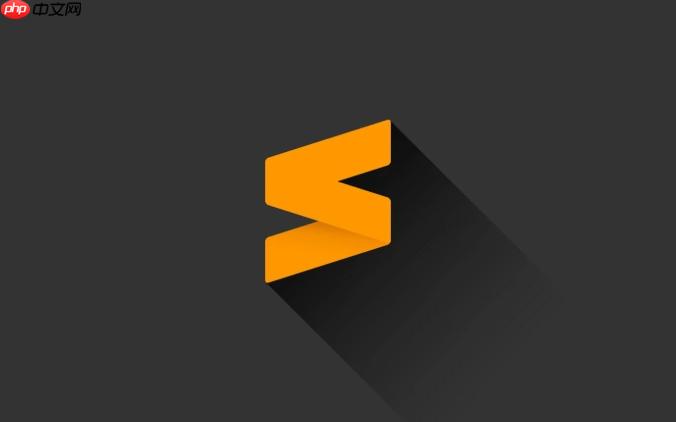
Sublime Text插件开发要实现复杂功能扩展,核心在于深入理解并灵活运用其Python API,超越简单的命令执行,触及视图操作、事件监听、外部程序交互乃至用户界面定制等多个层面。这不仅仅是编写几行代码,更是将Sublime Text变成一个高度个性化、能深度参与你工作流的智能伙伴。
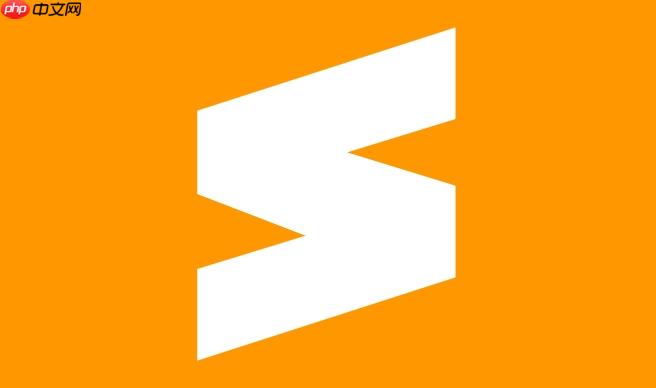
要让Sublime插件从“小工具”跃升为“复杂功能模块”,你需要掌握几个关键维度。首先,是事件驱动的编程。Sublime提供了丰富的事件监听器,比如文件保存前、视图加载后、内容修改时等等。这让你能编写响应式代码,而不是仅仅被动等待用户触发命令。我个人觉得,理解这些生命周期事件是构建智能插件的基石,它让你的插件能“感知”到编辑器内部发生了什么。
其次,是对视图(View)和窗口(Window)的精细操作。这意味着你不仅能插入文本,还能读取特定区域的内容、查找匹配项、管理选择区、甚至弹出输入框或选择面板与用户交互。当你需要处理代码重构、智能补全或复杂的文本转换时,这些能力是不可或缺的。例如,你可以获取当前文件的所有行,然后根据特定逻辑进行解析、修改,再重新写入。这里面涉及到的
sublime.Edit
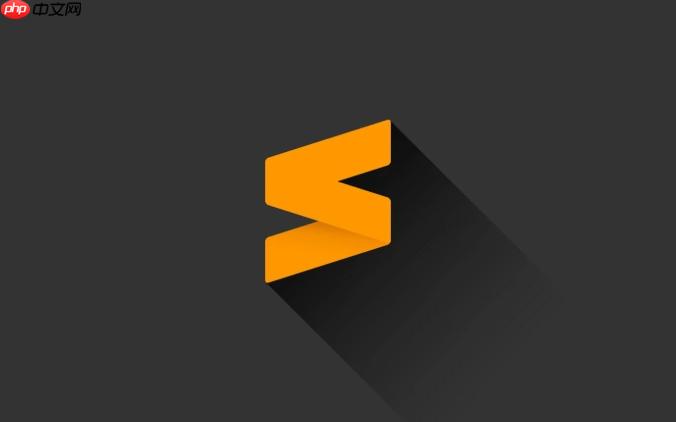
再者,与外部程序的无缝集成是实现复杂功能扩展的另一条重要路径。很多时候,我们需要的并非完全在Sublime内部实现所有逻辑,而是利用外部成熟的工具,比如代码格式化工具(Prettier, Black)、静态分析器(ESLint, Pylint)甚至是自定义的脚本。Sublime插件可以通过Python的
subprocess
最后,别忘了异步操作。长时间运行的任务,比如网络请求、大型文件处理或外部程序调用,如果直接放在主线程,会阻塞UI,让Sublime卡顿。
sublime.set_timeout_async
sublime.set_timeout

实现复杂的文档解析与代码转换,本质上是围绕Sublime的
View
首先,你需要获取当前视图的全部或部分内容。
view.substr(sublime.Region(0, view.size()))
view.substr(view.sel()[0])
re
举个例子,假设你要实现一个插件,自动将Python文件中的所有
print()
logging.debug()
view.find_all(r'print\((.*?)\)', 0)
print(...)
0
find_all
sublime.Region
view.substr(region)
sublime.Edit
view.replace()
view.insert()
Region
Edit
import sublime
import sublime_plugin
import re
class ConvertPrintToLogCommand(sublime_plugin.TextCommand):
def run(self, edit):
if not self.view.file_name() or not self.view.file_name().endswith('.py'):
sublime.status_message("这不是一个Python文件。")
return
regions = self.view.find_all(r'print\((.*?)\)', 0) # 查找所有print(...)
# 收集所有需要替换的文本和区域,从后往前排序
replacements = []
for r in reversed(regions): # 从后往前处理,避免索引错位
original_text = self.view.substr(r)
# 提取括号内的内容
match = re.search(r'print\((.*?)\)', original_text)
if match:
content = match.group(1)
new_text = f'logging.debug({content})'
replacements.append((r, new_text))
if not replacements:
sublime.status_message("未找到需要转换的print()语句。")
return
# 在一个Edit对象中执行所有替换
for r, new_text in replacements:
self.view.replace(edit, r, new_text)
sublime.status_message(f"成功将 {len(replacements)} 个print()语句转换为logging.debug()。")
这个例子展示了如何结合正则表达式和
Edit
与外部程序或服务交互,是Sublime插件突破自身沙盒限制,实现更强大功能的重要途径。Python的
subprocess
高效交互的关键在于:
subprocess
sublime.set_timeout_async
一个典型的应用场景是代码格式化。比如你想用
black
import sublime
import sublime_plugin
import subprocess
import threading
class FormatPythonWithBlackCommand(sublime_plugin.TextCommand):
def run(self, edit):
file_path = self.view.file_name()
if not file_path or not file_path.endswith('.py'):
sublime.status_message("这不是一个Python文件。")
return
sublime.status_message("正在使用 Black 格式化代码...")
# 在异步线程中执行耗时操作
threading.Thread(target=self._run_black_async, args=(file_path,)).start()
def _run_black_async(self, file_path):
try:
# 调用black命令,-l 88 是行宽参数,--fast 快速模式
# capture_output=True 捕获stdout和stderr
# text=True 解码输出为文本
process = subprocess.run(
['black', file_path, '-l', '88', '--fast'],
capture_output=True,
text=True,
check=True # 如果命令返回非零退出码,会抛出CalledProcessError
)
# 成功后,刷新视图以显示格式化后的内容
# 注意:UI更新必须在主线程进行
sublime.set_timeout(lambda: sublime.status_message("代码格式化成功!"), 0)
# 重新加载文件内容,或者直接应用diff
# 这里简单起见,我们假设black会直接修改文件,Sublime会自动检测到文件变更并刷新
# 实际应用中,如果black输出到stdout,你需要捕获并替换当前视图内容
except subprocess.CalledProcessError as e:
sublime.set_timeout(lambda: sublime.error_message(
f"Black 格式化失败!\n错误信息:\n{e.stderr}"
), 0)
except FileNotFoundError:
sublime.set_timeout(lambda: sublime.error_message(
"Black 命令未找到。请确保已安装 Black 并将其添加到系统PATH中。"
), 0)
except Exception as e:
sublime.set_timeout(lambda: sublime.error_message(
f"格式化过程中发生未知错误:{e}"
), 0)
这个例子展示了如何通过
subprocess.run
threading
sublime.set_timeout_async
subprocess.Popen
stdout
stderr
管理复杂的状态和用户界面是高级插件开发中一个比较头疼但又必须面对的问题。Sublime Text的UI API相对简单,它不像VS Code那样提供丰富的Webview或自定义控件。因此,你需要巧妙地利用现有组件。
状态管理: 插件的状态通常可以分为几种:
sublime.load_settings('YourPluginName.sublime-settings')settings.set('key', value)sublime.save_settings('YourPluginName.sublime-settings')# 读取设置
settings = sublime.load_settings('MyAwesomePlugin.sublime-settings')
last_used_template = settings.get('last_template', 'default_template')
# 保存设置
settings.set('last_template', 'new_template_name')
sublime.save_settings('MyAwesomePlugin.sublime-settings')用户界面: Sublime Text提供的用户界面元素主要有:
window.show_input_panel(caption, initial_text, on_done, on_change, on_cancel)
window.show_quick_panel(items, on_done, flags=0, selected_index=-1, on_highlighted=None)
items
[主文本, 副文本]
window.get_output_panel(name)
panel.run_command('append', {'characters': 'Your log message\n'})view.set_status(key, text)
当需要更复杂的UI时,你可能需要一些“迂回”的策略。例如,如果需要一个多步骤的向导,你可以通过多次调用
show_input_panel
show_quick_panel
理解并熟练运用这些UI组件,结合合理的状态管理策略,就能构建出既实用又具备良好用户体验的复杂插件。记住,Sublime的哲学是“极简与高效”,所以插件的UI也应遵循这一原则,避免过度设计。
以上就是Sublime插件开发进阶 Sublime实现复杂功能扩展的详细内容,更多请关注php中文网其它相关文章!

每个人都需要一台速度更快、更稳定的 PC。随着时间的推移,垃圾文件、旧注册表数据和不必要的后台进程会占用资源并降低性能。幸运的是,许多工具可以让 Windows 保持平稳运行。

Copyright 2014-2025 https://www.php.cn/ All Rights Reserved | php.cn | 湘ICP备2023035733号